Du kan supernemt tilmelde din lejer til elforsyning direkte i DomuSpect-appen. Vi har lavet en aftale med NRGi så du hurtigt og bekvemt kan lave tilmeldingen i samme arbejdsproces som flyttesynet. Som udlejer hæfter du nemlig selv for elregningen, hvis ikke lejer indgår en aftale om levering af el til lejemålet. 1. Opret indflytningsrapport Opret en indflytningsrapport og udfyld de obligatoriske felter. Kryds af i Ja tak. Jeg vil gerne tilmeldes elforsyning på lejemålet 2. CPR-nummer Det er et lovkrav for elselskaber, at de skal bruge et CPR-nummer for at kunne levere strøm til kunden. Vi krypterer CPR-nummeret der indtastes i dette felt, og NRGi videregiver det ikke til andre. 3. Lejers underskrift Lejer giver sit samtykke til tilmeldingen ved at underskrive direkte på skærmen. Underskriften vil også fremgå af indflytningsrapporten. 4. Send tilmelding til elforsyning Til sidst trykker du på Tryk her og afsend eltilmelding. Det var det. Hverken du eller lejer skal foretage jer yderligere. Lejer vil modtage information fra NRGi Elsalg A/S, så snart de går i gang med at behandle din tilmelding. 5. Se den afsendte fuldmagt Har du brug for at se den afsendte fuldmagt eventuel sammen med lejer trykker du på Se afsendt fuldmagt til eltilmelding Du kan supernemt tilmelde din lejer til elforsyning direkte i DomuSpect-appen. Vi har lavet en aftale med NRGi så du hurtigt og bekvemt kan lave tilmeldingen i samme arbejdsproces som flyttesynet. Som udlejer hæfter du nemlig selv for elregningen, hvis ikke lejer indgår en aftale om levering af el til lejemålet. 1. Opret indflytningsrapport Opret en indflytningsrapport og udfyld de obligatoriske felter. Kryds af i Ja tak. Jeg vil gerne tilmeldes elforsyning på lejemålet 2. CPR-nummer Det er et lovkrav for elselskaber, at de skal bruge et CPR-nummer for at kunne levere strøm til kunden. Vi krypterer CPR-nummeret der indtastes i dette felt, og NRGi videregiver det ikke til andre. 3. Lejers underskrift Lejer giver sit samtykke til tilmeldingen ved at underskrive direkte på skærmen. Underskriften vil også fremgå af indflytningsrapporten. 4. Send tilmelding til elforsyning Til sidst trykker du på Tryk her og afsend eltilmelding. Det var det. Hverken du eller lejer skal foretage jer yderligere. Lejer vil modtage information fra NRGi Elsalg A/S, så snart de går i gang med at behandle din tilmelding. 5. Se den afsendte fuldmagt Har du brug for at se den afsendte fuldmagt eventuel sammen med lejer trykker du på Se afsendt fuldmagt til eltilmelding Nej. DomuSpect fungerer 100% offline, hvis der er behov for det. Det har den store fordel, at du altid kan lave et flyttesyn, uanset hvor du er. Men når du skal sende flyttesynsrapporten til lejer, er du nødt til at koble dig på et wifi eller et mobilt netværk for at sende flyttesynet. Vælg rumtypen værelse i de øverste faneblade, og tryk på +tilføj værelse. Nu kan du omdøbe betegnelsen Værelse til Altan, Have eller et hvilket som helst anden betegnelse, der giver mening for dit lejemål. Når du går gennem rummets checkliste kan du slette de punkter, der ikke giver mening i forhold til det rum, du har oprettet. Du har også mulighed for at tilføje nye punkter selv, eller du kan omdøbe punkter til noget, der giver bedre mening. Alternativt kan du lave noter eller bruge kommentarfeltet. Ja det kan du nemt. I de øverste faneblade vælger du den rumtype du gerne vil tilføje – f.eks. Entre. Nu kan du trykke på +Tilføj entre og så har du oprettet et nyt rum. Du kan vælge at navngive de forskellige rum så det er nemmere at holde overblikket i pdf rapporten. I feltet betegnelse står der Entre, når du opretter en ny entre, men den kan du omdøbe til en betegnelse, der i dette tilfælde måske kunne være Hall, Gang eller Vindfang. Ja, men ikke i DomuSpect. Vi har lavet en samarbejdsaftale med en partner, hvor du kan få ubegrænsede gratis digitale lejekontrakter, hvis du er Enterprise kunde hos os. Som Enterprise kunde hos os får du få adgang til: Som Enterprise-bruger af DomuSpect, får du hele altså hele pakken. Læs mere om det her Ja. Der følger altid 2 gratis sager med når du henter DomuSpect – det digitale flyttesyn første gang. Så kan du prøve både et indflytningssyn og et fraflytningssyn. Der er nogle forskelligheder mellem de to typer flyttesyn så det er en god ide at prøve begge af inden du skal bruge DomuSpect på et rigtigt flyttesyn. Har du spørgsmål til, hvordan du bruger appen så tag et kig på vores How to videoer eller kontakt os på tlf. 4290 9008 eller support@iospect.dk Tag et kig på siden med vores forskellige abonnementer, hvor du også kan tegne abonnement online. Du er også altid velkommen til at kontakt os på tlf. 4290 9008 eller support@iospect.dk, så hjælper vi gerne. Tryk på +NYT FLYTTESYN og indtast lejerens navn. Du kan ikke senere ændre den oplysning, så du skal sikre dig, at du har det korrekte navn. Når du trykker på opret og bekræft, vælger du om det er et indflytnings- eller fraflytningssyn. Du starter på trin 1: Information som du kan se på fanebladene i bunden af skærmen. Dato og tidspunkt for besigtigelse bliver automatisk udfyldt, men kan selvfølgelig ændres, når du trykker på datofeltet, hvis du f.eks. vælger at forberede flyttesynet hjemmefra. Du skal udfylde oplysninger om lejemål og lejer og tilføje et foto af plantegningen eller tegne en simpel plantegning af lejemålet direkte i appen. Så er du klar til at gå i gang med de næste trin i selve flyttesynet. På trin 2 skal du dokumentere forbrugsoplysninger og nøgler. På trin 3 gælder det lejemålets tilstand. Opret det første rum, f.eks en entre og følg checklisten, skriv noter, tag fotos, vedhæft eller tegn nemt en plantegning og gå rummet i gennem. Når du er færdig er du klar til næste rum. Når du har dokumenteret alle rum er det på 4. og sidste trin, tid til at du og lejer skriver under på rapporten og sender en kopi til lejer og dig selv. Både du og lejer skal skrive under på flyttesynet, forudsat at lejer er mødt til flyttesynet. Administrerer du lejemålet for en anden er det også dig, der skal skrive under. Vi anbefaler at du går alle rum igennem sammen med lejer, noterer lejemålets tilstand og tager de nødvendige fotos. Når du er færdig, kan du gennemse rapporten sammen med lejer og herefter er I klar til at underskrive flyttesynsrapporten. Har du udfyldt virksomhedsdata korrekt – også inklusiv din underskrift – vil DomuSpect automatisk bruge den underskrift i flyttesynet og du skal ikke skrive yderligere under. På enheden åbner du app store eller google play butik og søger efter DomuSpect. Dernæst trykker du på hent, åbner appen, når den er installeret og logger ind med mail, facebook eller gmail. Ja. Der følger altid 2 gratis sager med når du henter DomuSpect – det digitale flyttesyn første gang. Så kan du prøve både et indflytningssyn og et fraflytningssyn. Der er nogle forskelligheder mellem de to typer flyttesyn så det er en god ide at prøve begge af inden du skal bruge DomuSpect på et rigtigt flyttesyn. Har du spørgsmål til, hvordan du bruger appen så tag et kig på vores How to videoer eller kontakt os på tlf. 4290 9008 eller support@iospect.dk Tag et kig på siden med vores forskellige abonnementer, hvor du også kan tegne abonnement online. Du er også altid velkommen til at kontakt os på tlf. 4290 9008 eller support@iospect.dk, så hjælper vi gerne.
How to Videoer
Kom hurtigt igang
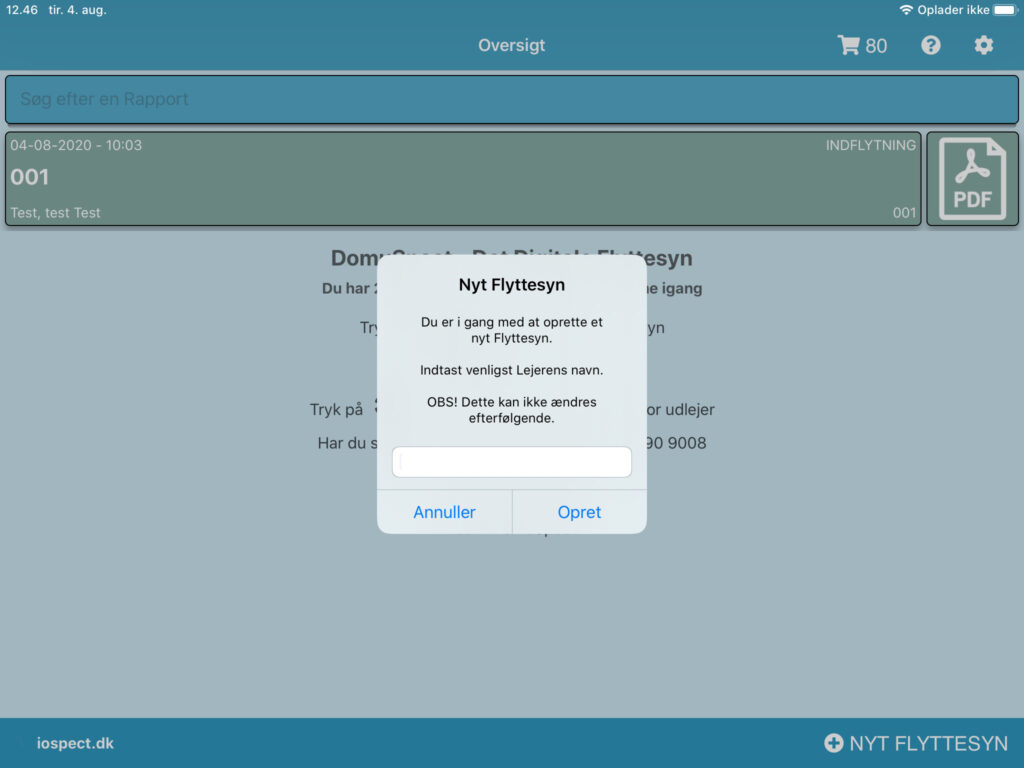
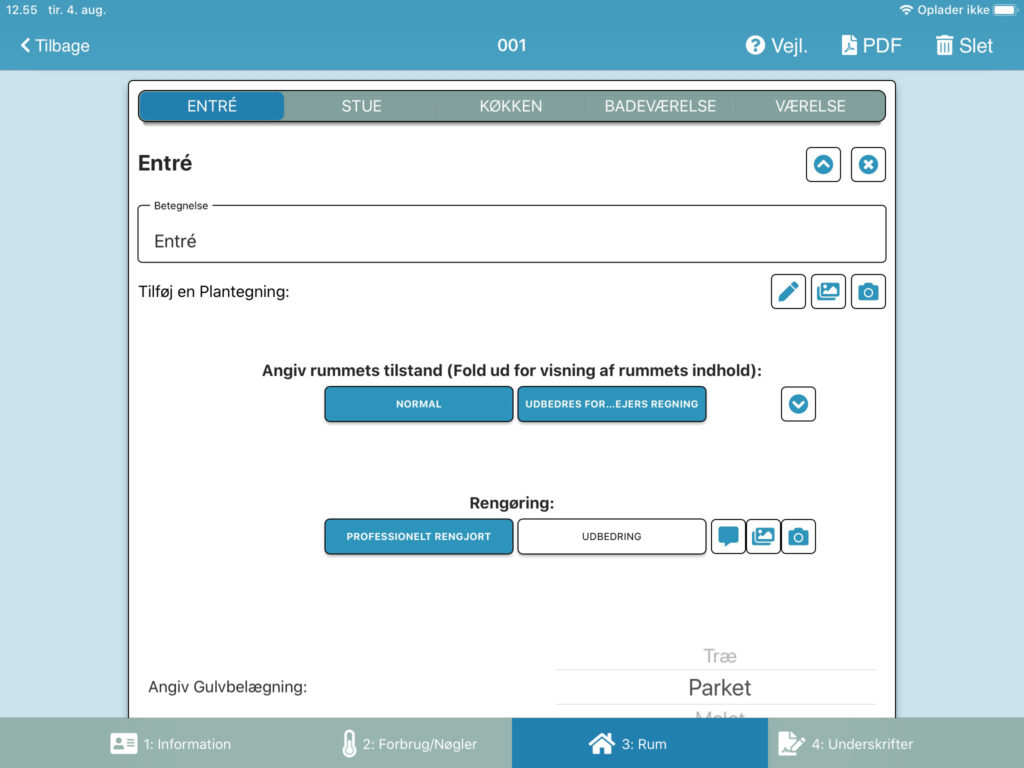
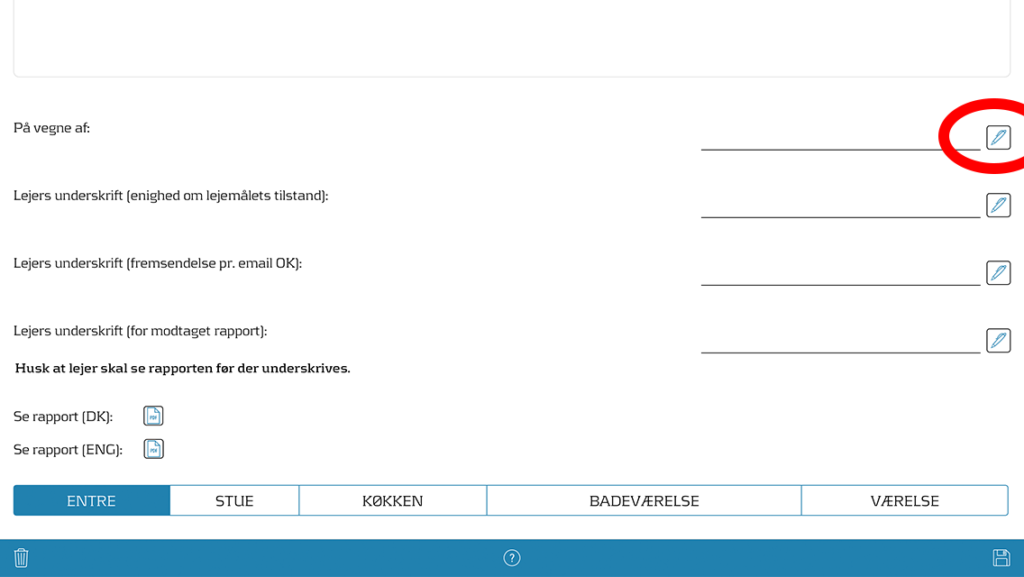
Betaling